Gemini: Das sind die neuen Smartphone-Kontrollen – diese lokalen Android-Funktionen lassen sich steuern

Nutzer des KI-ChatBot Gemini dürfen sich in derzeit über einen recht stark wachsenden Funktionsumfang freuen, der um eine ganze Reihe lokal-konzentrierter Features anwächst. Dazu gehört eine per „Werkzeuge“-Erweiterung umgesetzte lokale Smartphone-Steuerung, die in dieser Woche für viele Nutzer ausgerollt wurde. Mit dieser lassen sich viele Smartphone-Funktionen und auch einige Apps steuern. Hier findet ihr die derzeit vollständige Liste aller Funktionen.
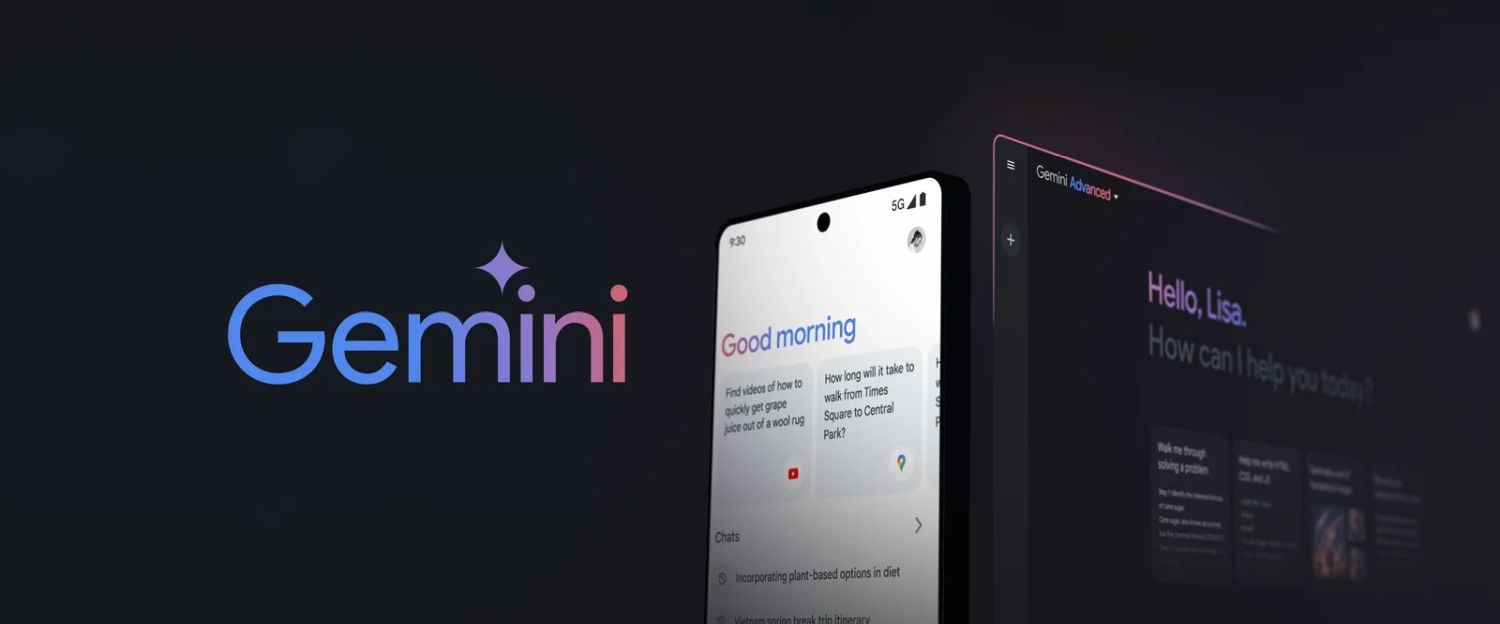
Weil Gemini auf einer völlig anderen Basis als der Google Assistant gestartet ist, war der Funktionsumfang zu Beginn des KI-ChatBot und dessen darunterliegender Plattform mit Ausnahme der KI-Antworten recht eingeschränkt. Das hat sich durch den Google Assistant als bereitstehende Brücken-Technologie geändert, war aber nur eine temporäre Lösung. Jetzt verabschiedet sich Gemini immer mehr vom Assistant und kann die einzelnen Funktionen per Erweiterung selbst anbieten.
Um die lokale Smartphone-Steuerung zu ermöglichen, ist eine Erweiterung für Gemini notwendig, die nach dem bekannten Prinzip funktioniert und sowohl direkt angesprochen als auch automatisch von Gemini angesteuert werden kann. Habt ihr die Erweiterung aktiviert, die seit dieser Woche für alle Nutzer angeboten werden solltet, könnt ihr diese einfach per „@utilities“ ansprechen oder müsst Gemini durch konkrete Befehle darauf hinweisen, dass ihr eine lokale Funktion steuern möchtet.
von der Steuerung einzelner Gerätefunktionen über Apps wie Browser und der Kamera bis hin zur Taschenlampe, der Lautstärkeregelung, die Kontrolle der Medienwiedergabe oder auch das Einstellen der Weckzeit mit der Uhr. Hier jetzt die derzeit vollständige Auflistung aller Funktionen, die Gemini per Werkzeuge-Integration bietet.
Mehrere Aktionen gleichzeitig anfordern
- Sie können die Gemini-App auffordern, mehrere Aktionen in einer Eingabeaufforderung auszuführen.
- Stellen Sie meine Medienlautstärke und Benachrichtigungslautstärke auf [Prozent] und schalten Sie den Batteriesparmodus ein.
- Machen Sie ein Foto mit einem 10-Sekunden-Timer
Öffnen Sie Websites, Apps und Einstellungen
- Öffnen Sie [URL-Name]
- Öffnen Sie [App-Name]
- Öffnen Sie die [Name der Einstellungen]-Einstellungen
Überprüfen und steuern Sie die Funktionen Ihres Geräts
- Taschenlampe ein-, ausschalten
- Batteriesparmodus ein-, ausschalten
- Sag mir die Lautstärke
- Volumen [Prozent]
- Lautstärke [erhöhen, verringern]
- Verringern Sie die Helligkeit auf [Prozent]
- Wie ist der Ladestand meiner Batterie?
- Gerät ausschalten
- Starte mein Gerät neu
Machen Sie Fotos und Screenshots
- Machen Sie ein Selfie
- Machen Sie in [Sekunden] ein Foto
- Machen Sie einen Screenshot
Steuern Sie Ihre Medienwiedergabe
- Pause
- Pausiere [Musik, Video]
- Stoppen Sie [die Musik, das Video]
- Wieder aufnehmen
- Weiterspielen
- Wiederholung
- Neustart [Musik, Video]
- Überspringen
- Nächste
- Weiter [Lied, Video]
- Vorherige
- Vorheriges wiedergeben
- Gib diesem [Lied, Video] einen Daumen hoch
Durchsuchen oder suchen Sie nach Screenshots in Pixel Screenshots
- Suche nach [Artikel, Objekt, Inhaltstyp] in Pixel-Screenshots
- Zeig mir meinen [Name der Sammlung] in Pixel-Screenshots
- Überprüfen Sie Pixel-Screenshots. [Ihre Anfrage].
Stellen Sie Alarme und Timer in Ihrer Uhr-App ein und verwalten Sie sie
Stellen Sie Alarme und Timer basierend auf Ihren Gesprächen ein und verwalten Sie diese.
- Stellen Sie einen Wecker, damit ich für [Ereignis, Aktivität] aufwachen kann.
- Ich muss mich [Zeitraum] lang auf [Tätigkeit, Aufgabe] konzentrieren. Stelle dafür einen Timer ein.
- Meine Alarme anzeigen.
- Nach der Antwort von Gemini: Löschen Sie den [Zeit]-Alarm.
- Wann beginnt [Aktivität, Veranstaltung]?
- Nach der Antwort von Gemini: Stellen Sie einen Wecker auf [Stunden] Stunden früher.
Alarme einstellen und verwalten
- Wecker stellen auf [Uhrzeit]
- Alarm einstellen in [Minuten]
- Ändere den Alarm [Alarmname] in [Uhrzeit]
- Wann ist mein nächster Wecker?
- Meine Alarme anzeigen
- Schlummeralarm
- Stoppen
- [Uhrzeit]-Alarm für [Tag] abbrechen
- Alle meine Alarme entfernen
- Alarm [Uhrzeit, Alarmname] löschen
Timer einstellen und verwalten
- Wecker stellen auf [Uhrzeit]
- Alarm einstellen in [Minuten]
- Ändere den Alarm [Alarmname] in [Uhrzeit]
- Wann ist mein nächster Wecker?
- Meine Alarme anzeigen
- Schlummeralarm
- Stoppen
- [Uhrzeit]-Alarm für [Tag] abbrechen
- Alle meine Alarme entfernen
- Alarm [Uhrzeit, Alarmname] löschen
Im Laufe der Zeit werden viele Funktionen dazustoßen. Die Liste ist automatisch übersetzt, das englischsprachige Original findet ihr in der Quelle beim Google Support.
Letzte Aktualisierung am 2025-12-10 / Bilder von der Amazon Product Advertising API / Affiliate Links, vielen Dank für eure Unterstützung! Als Amazon-Partner verdiene ich an qualifizierten Verkäufen.
GoogleWatchBlog bei Google News abonnieren | GoogleWatchBlog-Newsletter




